
时间:2021-04-21 04:50:55 来源:www.win10xitong.com 作者:win10
由于操作失误,一些网友发现自己的win10系统出现了win10关闭usb接口以节省电力的问题,如果是新手遇到这个情况的话不太容易解决,会走很多弯路。那这次我们可不可以自己学着解决一下win10关闭usb接口以节省电力的问题呢?这当然是可以的并且其实很简单的。小编提供以下的解决流程:1、按win+i键,打开设置,并点击"系统"按钮2、点击 "电源和睡眠",并点击左侧的"其他电源设置"就完成了。要是大伙儿还是很懵,那我们再来看看win10关闭usb接口以节省电力的详尽处理法子。
小编推荐下载:win10 32位
1.按win i打开设置并点击“系统”按钮
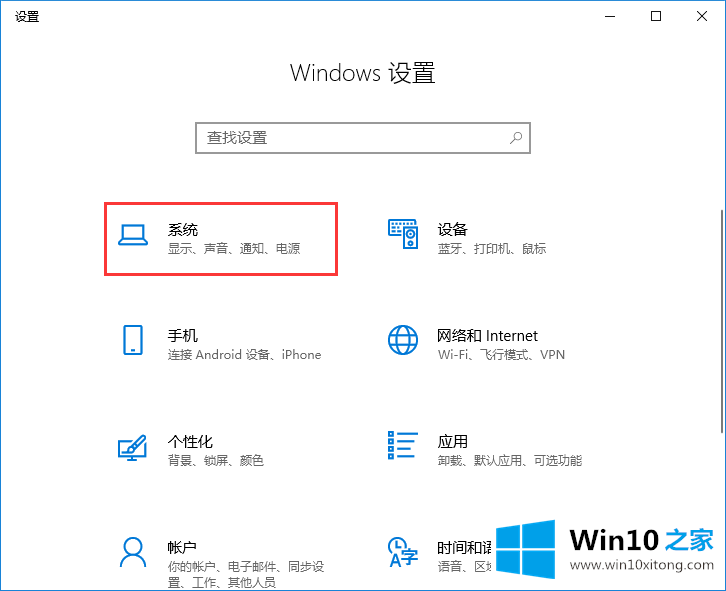
2.单击“电源和睡眠”,然后单击左侧的“其他电源设置”;
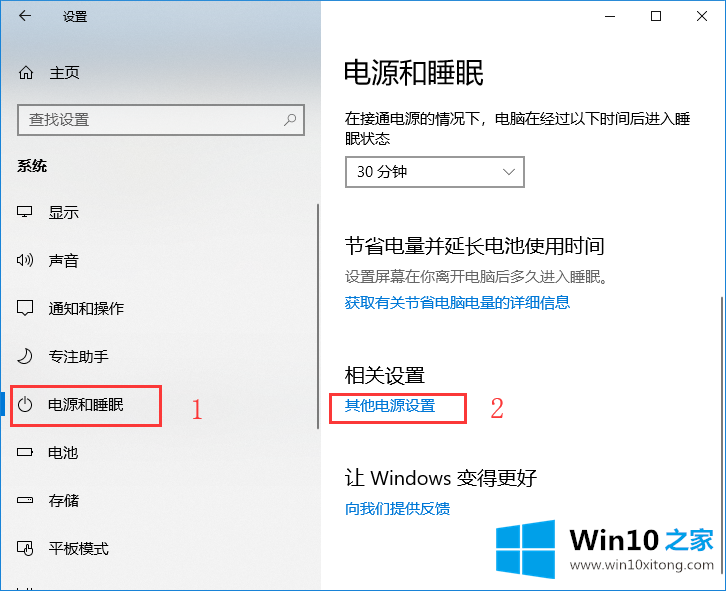
4.此时,打开传统电源模式界面,点击【变更计划设置】
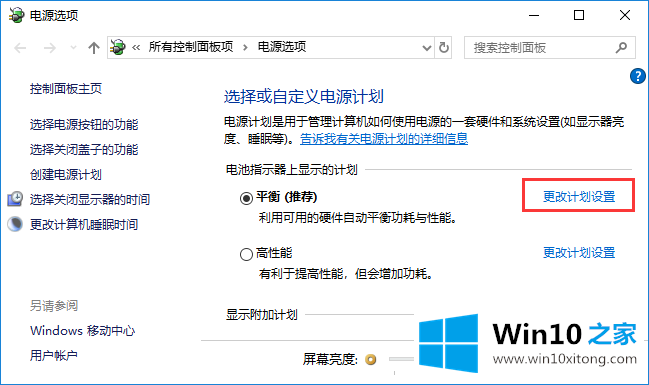
5.点击“更改高级电源设置”,然后展开“USB设置”—“USB选择性暂停设置”,将该方案设置为使用电池和启用电源两种情况。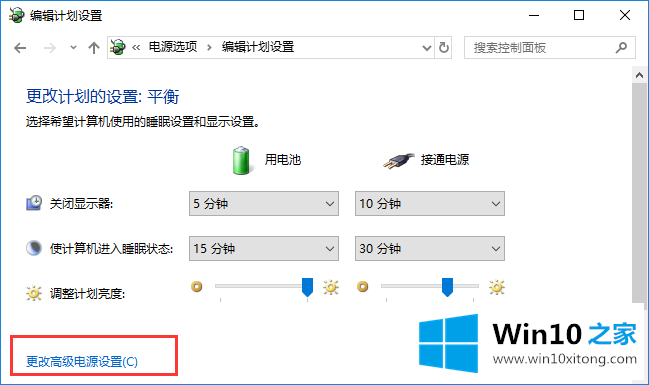
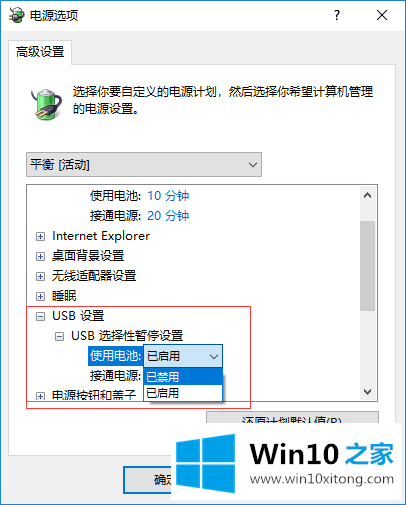
以上内容就是win10关闭usb接口以节省电力的详尽处理法子,以上的文章如果对你的问题有所帮助,希望对本站多多支持。